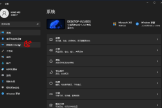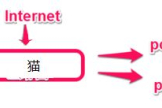路由器怎么连接台式电脑设置无线网络(无限路由器如何接入台式电脑)
一、路由器怎么连接台式电脑设置无线网络
工具/原料:路由器,网线,宽带猫,电脑。
路由器的无线wifi能够正常使用,需要对路由器进行系统的设置才可以的,设置步骤如下:
1、首先路由器和宽带猫电脑连接,如图:

2、然后打开浏览器输入路由器的管理地址和登录密码。
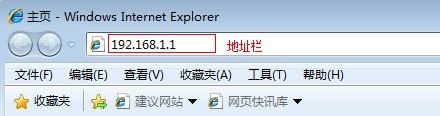
3、登录后台后,点击设置向导,然后根据向导指示填写相应的参数即可。
4、选择联网模式一般是pppoe,然后点击下一步输入宽带帐号和密码,点击下一步:
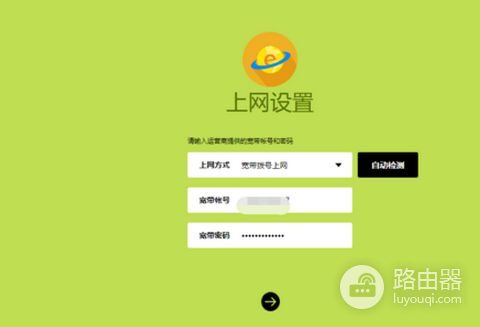
5、宽带参数设置完后,进入无线设置界面,填写一个无线名称和密码如图:
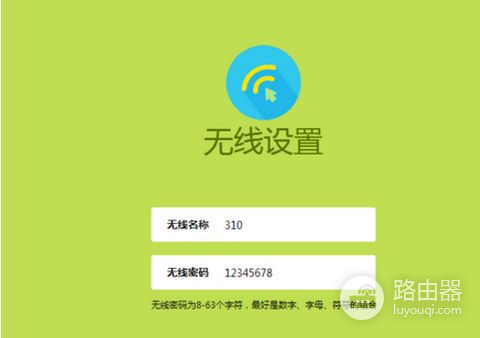
6、无线设置完毕后,点击保存,然后重新启动路由器即可正常使用了。

注意事项:路由器和宽带猫之间的网线请勿连接错误,路由器的wan口和宽带猫的lna口连接,然后路由器的lan口和电脑的网卡连接。
二、无线中继器怎样连接台式电脑

无线中继器怎样连接台式电脑的步骤如下:
1、把中继器插在能够搜索到无线路由器稳定信号的地方,用网线把中继器和电脑连接起来。
2、鼠标点击桌面右下角小电脑图标,再点击网络共享中心。
3、鼠标双击本地连接,点击属性按钮,进入协议版本。
4、把电脑的IP地址修改为192、168、10、3子网掩码改成255、255、255、0然后点击确定按钮。
5、打开电脑桌面的浏览器,在浏览器地址栏输入192、168、10、1点击进入中继器的设置登录界面,账号和密码都是admin。
6、选择中继模式即信号放大模式,选择增强的无线路由器wifi信号,中继器已设置成功,电脑即可上网。
三、台式电脑怎么连接路由器步骤
1、装备网线2根
2、电信猫网线接口连到TP-LINK的WAN端口(一般是后面最左边独立的一个与旁边的可以区别出来),电脑网线接TP-LINK的LAN端口(也就是剩下的几个接口,任意一个)
3、本地连接-->>属性-->>Internet协议(TCP/IP)-->>自动获得IP地址-->>确定
4、电脑IE网址输入:192.168.1.1,然后输入路由器中默认的用户名和密码,进入路由器,路由器默认的用户名是admin,密码相同
5、点击左边的“设置向导”-->>点下一步-->>选择“PPPoE(ADSL虚拟拨号)”-->>点击下一步
-->>输入电信上网帐号-->>无线设置可以暂时略过-->>直接点下一步-->>完成
6、设置无线连接的密码。
点击左边的“无线设置”-->>无线安全设置-->>选择“WPA-PSK/WPA2-PSK ”(目前这种加密方式最安全,不易被破解)-->>认证类型、加密算法均选择自动-->>PSK密码(此密码是无线接入时使用的密码,要复杂点,最好是数字+大、小写字母+符号,比较安全。
)
7、重启路由器
8、你可以把电脑与TP-LINK连接的网线拔掉,完后使用无线网卡连接,或者手机设置“无线和网络”里“WLAN设置”,找到你的无线接入点连接上网。